Come superare il test di velocità di Google con Pagespeed Insights
Pubblicato: 2022-12-03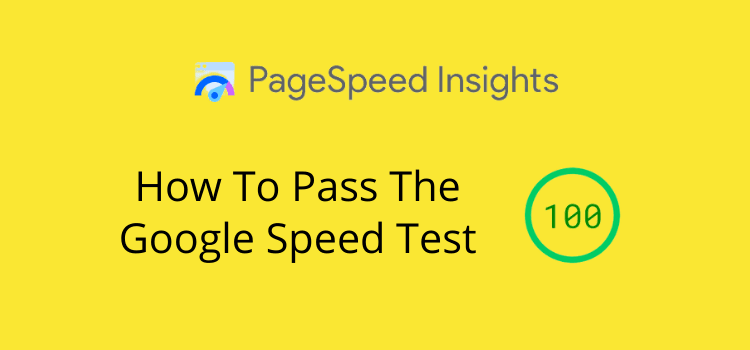
Chi vuole aspettare secoli per caricare una pagina? Soprattutto sul cellulare. Un buon punteggio del test di velocità di Google è vitale per il tuo sito.
La velocità della pagina e i Core Web Vitals sono fondamentali oggi e non c'è motivo di avere tempi di caricamento lenti della pagina o del sito Web, specialmente con i siti WordPress.
Se il tempo medio di caricamento del tuo sito è superiore a tre o cinque secondi utilizzando un test di velocità del sito Web, stai perdendo traffico. La tua frequenza di rimbalzo sarà alta perché i lettori non aspetteranno e guarderanno uno schermo bianco.
Le prestazioni del sito Web sono un fattore SEO vitale e ti aiuteranno a migliorare il posizionamento nei motori di ricerca e il tasso di conversione. In effetti, Google ora ha una priorità per i dispositivi mobili Core Web Vitals per il posizionamento di parole chiave e pagine.
Come assicurarsi che il tuo blog sia aggiornato
Molti fattori influenzano i risultati del test di un test di velocità.
I servizi Internet che forniscono test di velocità variano da paese a paese o addirittura da città a città.
Se hai testato la tua connessione Internet, saprai che la velocità di download e upload dipende dal tuo fornitore di servizi e dall'efficienza del controllo della tua connessione Internet e Wi-Fi.
Tuttavia, con il Google Speed Test che utilizza Pagespeed Insights, puoi ottenere una panoramica generale della velocità di download e delle prestazioni del sito per i visitatori del tuo sito.
Non c'è bisogno di pensare che ottenere 100 sia sempre l'obiettivo principale. Puoi perdere molto tempo a inseguire la perfezione nelle prestazioni web. Ma ottenere punteggi verdi è relativamente facile e significherà che il tuo sito sta funzionando bene.
Just Publishing Advice ha molte funzionalità integrate, widget e immagini, ma riesce comunque a ottenere ottimi punteggi per la velocità del sito. Ecco una rapida occhiata alle prestazioni del suo sito.
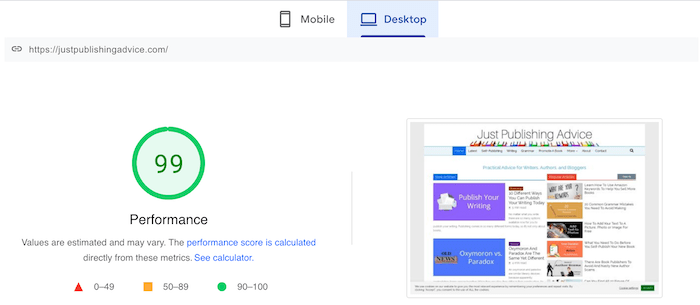
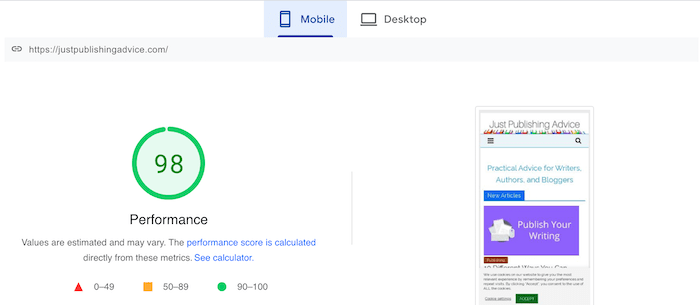
Il punteggio mobile è solitamente un po' più basso perché Google riduce il risultato se non si utilizzano immagini in formati di nuova generazione.
Al momento, questo sarebbe un compito molto impegnativo per qualsiasi blog, in quanto richiede la sostituzione di ogni immagine sul tuo sito con file immagine JPEG 2000, JPEG XR o WebP. Per la maggior parte dei blogger, puoi ignorare questo avviso e continuare a utilizzare file immagine JPEG e PNG.
Come testare le prestazioni della velocità del tuo sito
Il test di velocità di Google ti dà una buona misura approssimativa della velocità del tuo sito.
Puoi anche controllare il tempo medio di caricamento della pagina in Google Analytics. Ma non ti fornisce le informazioni necessarie per analizzare in dettaglio le prestazioni del tuo sito.
Hai bisogno di migliori strumenti SEO per fare il lavoro.
Se i tuoi dati di laboratorio sono tutti verdi, stai bene. Ma se le tue valutazioni sono arancioni o rosse, devi agire.
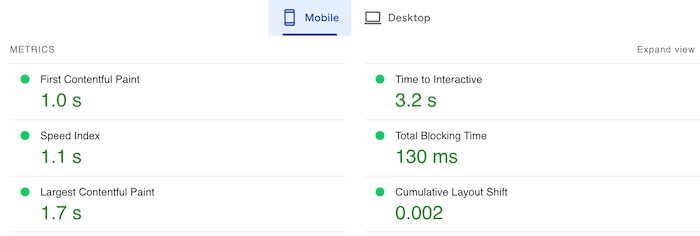
A seconda della quantità di traffico che ottieni, potresti vedere o meno la tua valutazione Core Web Vitals.
Questo misura i dati sulla velocità dell'utente reale dal browser Chrome.
È un test positivo o negativo se hai abbastanza traffico per generare il rapporto.
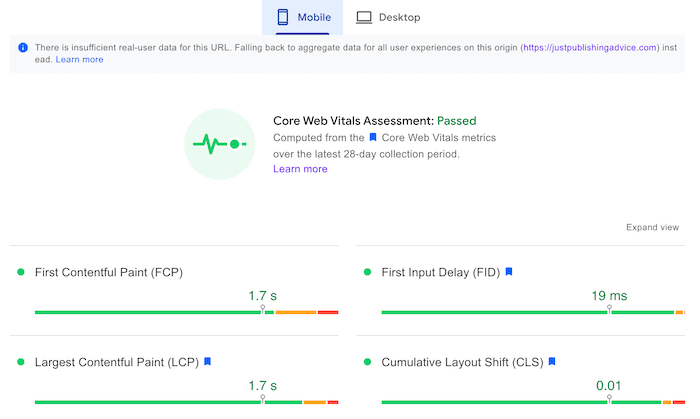
Questi rapporti ti forniscono indicazioni su dove puoi migliorare le prestazioni del tuo sito.
Ma gli strumenti di test della velocità della pagina di Google non ti aiutano molto a rintracciare e risolvere i problemi.
Trovare come risolvere i problemi
Un modo molto migliore per controllare la velocità del sito è usare GTMetrix.
È open source e utilizza il punteggio di Google Pagespeed e YSlow di Yahoo e ti fornisce molte più informazioni di Google.
Quando stai monitorando le prestazioni e misurando la tua velocità, ci sono due tempi che devi controllare.
Sebbene la maggior parte dei servizi di test utilizzi il tempo di caricamento completo per misurare le prestazioni del sito, non è la statistica più importante.
La misura reale più accurata della velocità del sito è il tempo di caricamento del Document Object Model (DOM).
È il punto nel processo di caricamento del sito quando una pagina web è attiva per un utente.
Per me, questa è la statistica più importante quando si misura la vera velocità di una pagina web.
Puoi vedere nell'immagine qui sotto che mentre il tempo di caricamento completo è di 1,9 secondi, il tempo di caricamento del DOM è di soli 1,3 secondi.
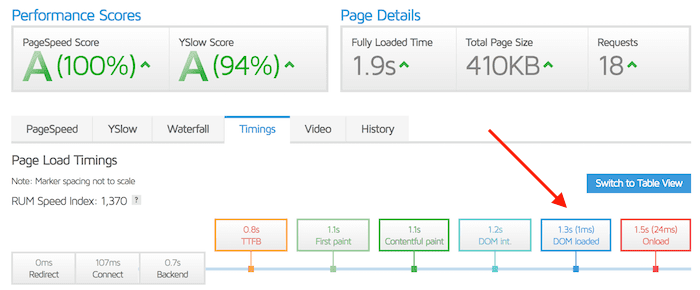
Ecco un'altra vista qui sotto. La linea rossa contrassegnata dalla freccia è il punto caricato DOM.
Puoi vedere che gli elementi che non sono necessari nella prima vista utente vengono caricati successivamente.
Gli elementi che vengono caricati in un secondo momento sono in genere immagini che vengono caricate in modo pigro e file javascript che vengono posticipati fino a quando non sono necessari per aiutare la tua pagina a funzionare meglio.
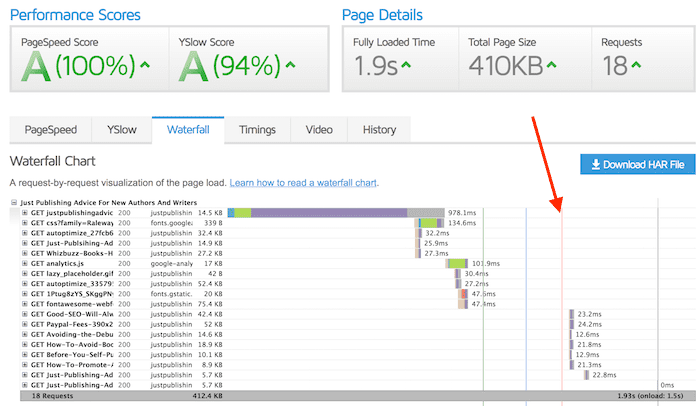
Ogni volta che controlli il tuo sito, presta sempre molta attenzione al tempo di caricamento del DOM perché è una misura molto più accurata della velocità del tuo sito per un utente.
Inoltre, esegui un test due o tre volte perché la velocità di Internet varia di minuto in minuto.
Puoi farti un'idea migliore calcolando la media dei risultati su, diciamo, circa un'ora o anche di più.
Tutti i test di velocità di Internet hanno questa variazione naturale, quindi non preoccuparti di ottenere un risultato negativo casuale.
Puoi verificare anche con altri siti di test di velocità.
Se il tuo sito non ottiene valutazioni verdi da Google e GTMetrix, ecco undici modi semplici, veloci e facili per risolvere il problema e mantenere felici i visitatori del tuo sito e i motori di ricerca.
1. Per prima cosa, elimina il disordine della barra laterale
La prima cosa da fare è controllare la barra laterale. Hai bisogno di tutti quei widget e annunci? In effetti, hai davvero bisogno di una barra laterale?
Dovresti pensare alle tue pagine come a un bene immobile di prim'ordine.
Quanta area preziosa viene sprecata sul tuo sito da elementi che hanno ben poco scopo reale e rallentano il tuo sito?
Una pagina web ingombra è anche difficile da leggere perché ci sono troppe distrazioni.
La maggior parte degli elementi della barra laterale aumenta la velocità di caricamento, quindi più puoi rimuovere, meglio è.
2. Evita i contenuti on-page dipendenti da siti esterni
Uno dei peggiori trasgressori per il rallentamento di una pagina Web e il fallimento del test di velocità di Google è un pulsante Mi piace di Facebook.
La tua pagina deve attendere Facebook prima che venga caricata. È un problema comune con la maggior parte dei widget dei social media e dei pulsanti di condivisione.
Alcuni possono aggiungere fino a due secondi o più al tempo di caricamento della pagina.
Se hai bisogno della condivisione sui social media, cerca un plug-in leggero.
Altri servizi Internet che possono rallentare elementi del tuo sito includono annunci e widget Amazon e annunci Google con banner di grandi dimensioni.
Se disponi di Google Adsense, prova a utilizzare annunci in-article invece di grandi banner pubblicitari e imposta il saldo degli annunci a circa il 70-80 percento.
Contrariamente a quanto potresti leggere su Adsense, non c'è un grande carico su un sito se utilizzi annunci In-Article.
Ecco una pagina del nostro sito con Google Ads misurata da GTmetrix.
L'effetto sul tempo di caricamento è minimo.
Con due annunci, il tempo di caricamento completo è perfetto in poco più di due secondi e il DOM si carica in 1,6 secondi.
Inoltre, gli annunci vengono caricati in ritardo, il che significa che la pagina non è in attesa su Google prima del rendering della pagina.
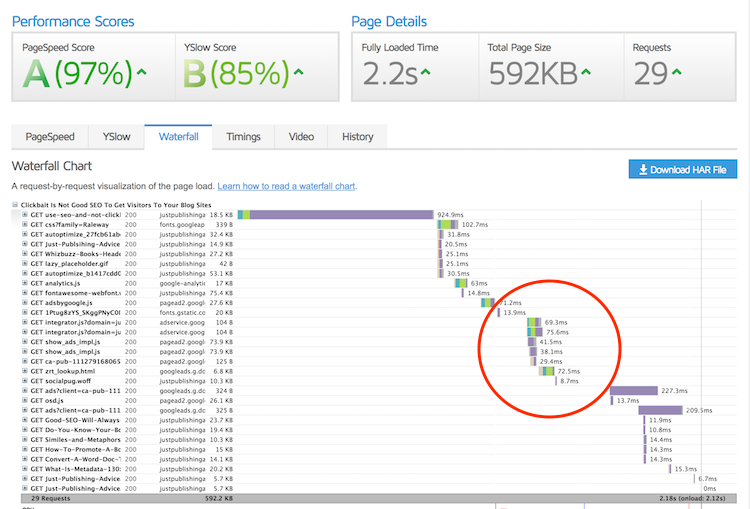

3. Verificare la presenza di file javascript lenti
Ogni elemento che hai sul tuo sito richiede tempo per essere caricato.
Riempire il tuo sito con molti plugin, widget e componenti aggiuntivi ha un enorme costo di velocità.
Ecco una valutazione GTMetrix di un sito Web che necessita davvero di un'attenzione urgente. Un caricamento della pagina in 12,4 secondi è spaventoso oggi.
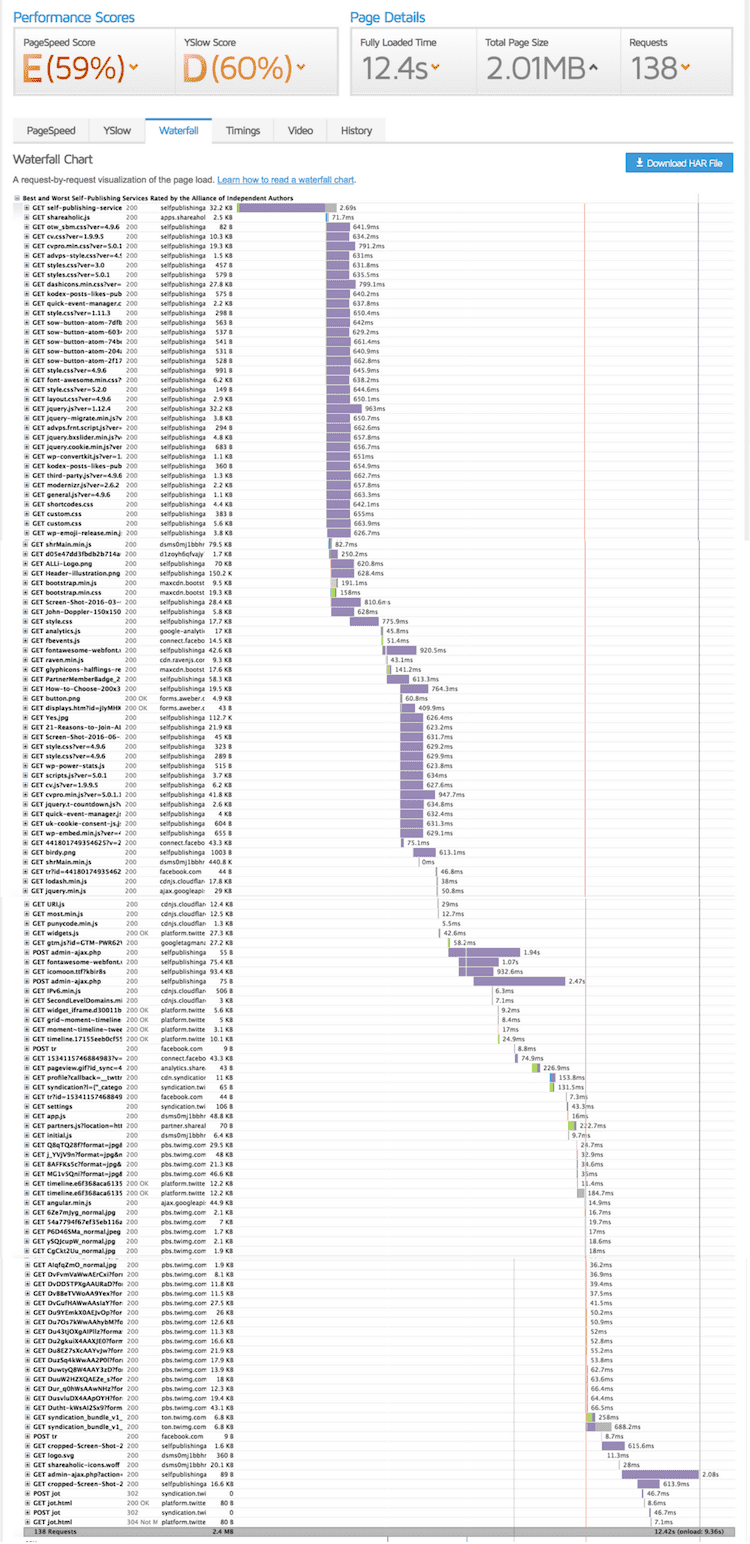
Puoi utilizzare GTMetrix per individuare ogni elemento che rallenta il tuo sito.
Fai clic sul segno + accanto a ogni GET per scoprire cosa sta rallentando il tuo sito e cosa devi correggere, rimuovere o ottimizzare.
Un sito come quello sopra può essere migliorato rapidamente adottando tre misure molto semplici.
I seguenti tre punti spiegheranno l'aggiunta di una cache, la minimizzazione e l'aggregazione di CSS e Javascript e il caricamento lento delle immagini.
Tutti e tre i plugin consigliati di seguito sono gratuiti.
4. Installa W3 Total Cache
Esistono molti ottimi plug-in di memorizzazione nella cache per WordPress, tra cui WP Super Cache e WP Fastest Cache.
Ma uso W3 Total Cache da oltre dieci anni su tutti i miei siti.
Esistono molte impostazioni che puoi utilizzare con tutti questi plug-in per sfruttare la memorizzazione nella cache del browser, ma ce ne sono solo due che devi impostare e utilizzare.
Ecco le impostazioni per Total Cache. Ma sono simili per tutti i plugin di memorizzazione nella cache.
Devi solo attivare il browser e la cache della pagina.
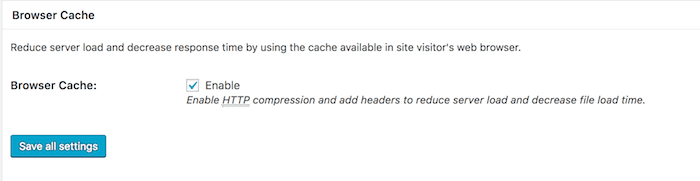
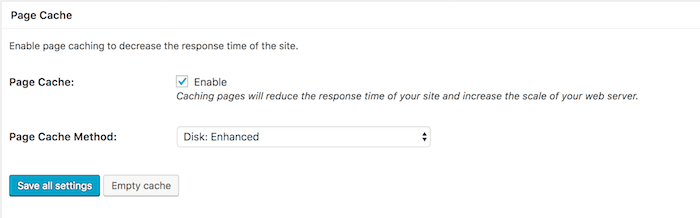
Queste due impostazioni accelereranno il tuo sito memorizzando nella cache elementi del tuo sito che non cambiano, come intestazioni, piè di pagina, elementi della barra laterale e menu.
5. Installa Autoptimize
La maggior parte dei plug-in di memorizzazione nella cache può anche minimizzare e aggregare Javascript e CSS.
Sebbene funzionino tutti abbastanza bene, alcuni possono essere molto complicati da configurare.
Uso Autoptimize per fare questo lavoro perché è più veloce, più facile da configurare e molto più efficiente. In effetti, puoi configurarlo in meno di un minuto.
Ciò che fa è ridurre le dimensioni di tutti i file CSS e Javascript e quindi aggregarli in un file CSS e un file Javascript.
Questi due file vengono quindi caricati in modo da non bloccare il rendering, il che è spesso un problema con un test di velocità di Google per alcuni siti.
La minimizzazione e l'aggregazione fanno un'enorme differenza per la velocità del tuo sito.
Ecco le impostazioni che utilizzo per tutti i miei siti.
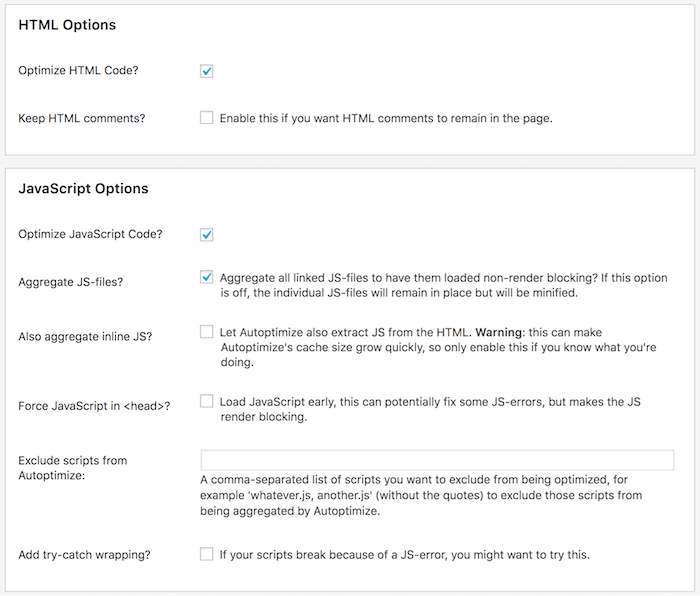
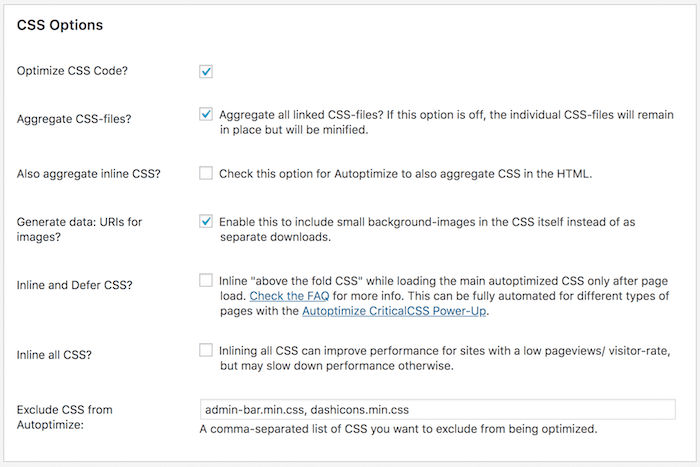
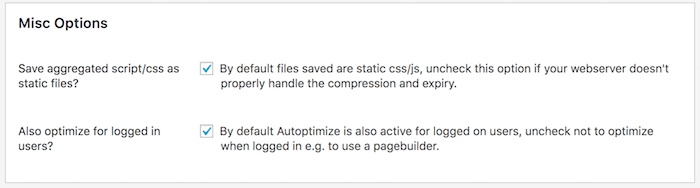
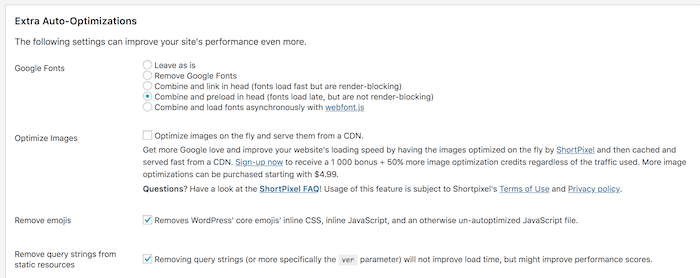
Un altro bonus extra con Autoptimize è che il supporto è fantastico.
6. Installare a3 Lazy Load
Quando un utente visita il tuo sito web, tutte le immagini che hai su una pagina web devono essere caricate prima che la tua pagina diventi attiva e utilizzabile per il tuo visitatore.
Utilizzando il caricamento lento, tutte le immagini che non vengono visualizzate sullo schermo dell'utente vengono caricate solo mentre scorrono.
Fare questo fa un'enorme differenza per la velocità del tuo sito perché le tue immagini verranno caricate dopo il tempo di caricamento completo del DOM.
Ho provato alcuni plugin diversi prima di decidere su a3 Lazy Load. Vince in termini di prestazioni e facilità d'uso.
Una volta installato, puoi utilizzare le impostazioni predefinite oppure apportare alcune modifiche.
Il plug-in caricherà in modo pigro tutte le tue immagini, video e iFrame.
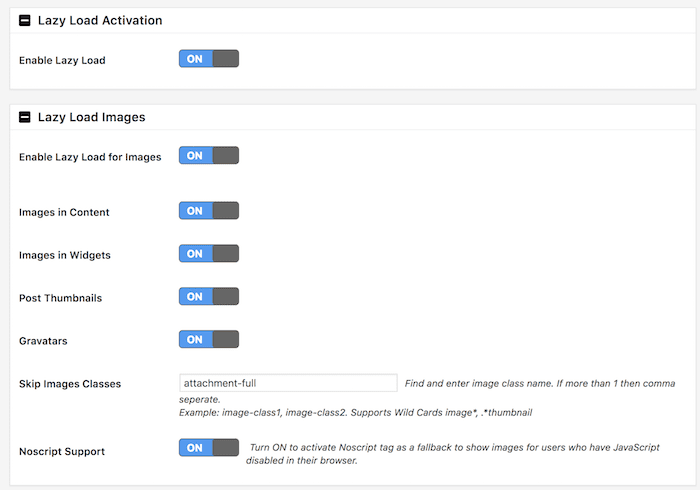
7. Installa WP Rocket
Se desideri un'opzione all-in-one per sostituire le tre opzioni gratuite di cui sopra, WP Rocket può fare di tutto e di più.
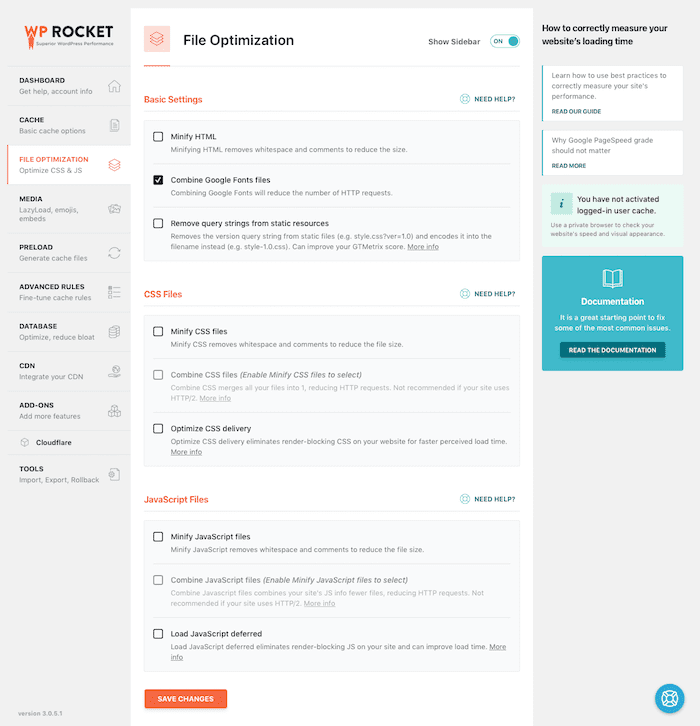
Invece di dover utilizzare e configurare tre plug-in, puoi utilizzare WP Rocket per impostare la cache della pagina e del browser, ridurre al minimo Javascript e CSS e caricare le tue immagini.
Può anche ottimizzare il tuo database e offre l'integrazione con Cloudflare.
WP Rocket è una soluzione all-in-one economica per rendere il tuo sito velocissimo in pochi minuti con il minimo sforzo.
8. Ridimensiona le tue immagini
Le immagini di grandi dimensioni non rallentano la velocità del sito. Ma le immagini che non sono dimensionate per adattarsi a una pagina web possono rallentare drasticamente la velocità del tuo sito.
Dovresti sempre ridimensionare le tue immagini esattamente alla dimensione di cui hai bisogno prima di caricarle.
Se desideri un'immagine a larghezza intera, dovrebbe essere dimensionata in base alla larghezza della pagina del tuo blog.
Questo sito è largo 750px con una barra laterale di 300px. Qualsiasi immagine più larga di 750px rallenterà il sito.
Ma non regolare mai le dimensioni delle tue immagini al volo nella casella dei dettagli dei media. Non ridurrà le dimensioni della tua pagina.
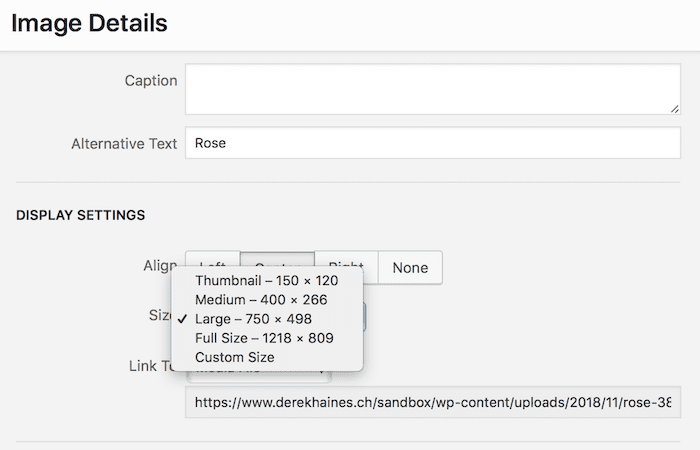
Come puoi vedere, questa immagine è larga 1218px. Selezionando la dimensione Grande si adatterà l'immagine.
Ma in realtà, la pagina caricherà l'immagine a grandezza naturale di 1218px e rallenterà la velocità del sito.
Non utilizzare mai la casella Dettagli immagine in WordPress per ridimensionare pigramente le tue immagini.
Ridimensiona sempre le immagini prima di caricarle, quindi la dimensione intera è la dimensione effettiva dell'immagine sulla tua pagina.
9. Ottimizza le immagini
Smush è un plugin popolare per ridurre le immagini utilizzando la compressione con perdita. Io uso la versione gratuita e funziona perfettamente.
Tuttavia, faccio un passo in più prima di caricare un'immagine su uno qualsiasi dei miei siti. Uso una piccola app desktop chiamata ImageOptim.
Come puoi vedere, con perdita riduce le immagini di circa l'80%.
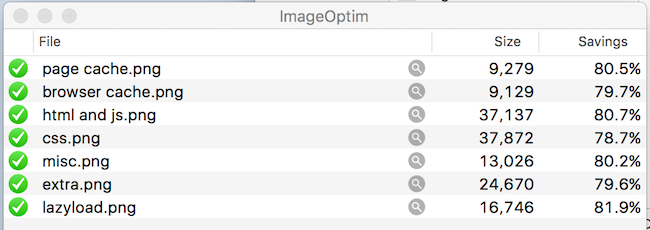
Sfortunatamente, è disponibile solo per gli utenti Mac. Se sei un utente Windows, puoi utilizzare un ottimizzatore di immagini online per lo stesso risultato.
Puoi anche leggere un precedente articolo su come ridurre le immagini.
10. Usa Cloudflare CDN
Hai bisogno di utilizzare una Content Delivery Network (CDN)?
Dipende. Un CDN memorizza i tuoi file statici sui server di tutto il mondo per aiutare il tuo sito a caricarsi un po' più velocemente. Se i visitatori del tuo sito sono lontani da te, può essere d'aiuto.
Ma se il tuo sito riceve principalmente traffico locale, non sarà di grande aiuto.
Just Publishing Advice è ospitato in Europa, ma una grande percentuale di traffico proviene dagli Stati Uniti. Quindi ha senso usare un CDN.
Se il tuo sito è ospitato in Australia, ad esempio, e ricevi molto traffico dal Regno Unito e dagli Stati Uniti, probabilmente vorrai prendere in considerazione l'utilizzo di un CDN.
Cloudflare è popolare, efficiente e gratuito. Quindi è una buona scelta.
Tuttavia, hai bisogno di una piccola capacità tecnica per implementarlo sul tuo sito.
Puoi leggere ulteriori informazioni sulla configurazione di Cloudflare con WordPress nel nostro articolo di guida pratica.
11. Controllare una volta alla settimana
Dopo aver migliorato il tuo sito con le misure di cui sopra, dovresti fare un controllo regolare.
Le cose cambiano sempre su un blog, quindi vale la pena tenere d'occhio le tue prestazioni.
Utilizzerai Pagespeed Insights e GTMetrix per la maggior parte del tempo.
Tuttavia, esiste un altro test di velocità del sito Web gratuito che puoi eseguire per verificare le prestazioni del tuo sito in 25 località in tutto il mondo.
Dot-Com Tools verifica la velocità del tuo sito in tempo reale in modo da poter vedere come valuta il tuo sito.
È un ottimo strumento di test e una guida se stai valutando se vale la pena un CDN per te.

Quando esegui il test, tieni presente che Google consiglia una velocità massima della pagina a pieno carico di 3 secondi.
Con WordPress, questo è abbastanza facile da ottenere se si utilizzano i suggerimenti di ottimizzazione in questo articolo.
Riepilogo
Hai bisogno di fare tutto ciò che è elencato in questa guida?
WordPress fuori dagli schemi di solito funziona abbastanza bene per quanto riguarda la velocità.
Ma se usi un tema lento e aggiungi molti plug-in e usi immagini di grandi dimensioni, allora sì, dovresti considerare di fare un po' di lavoro se il tuo sito valuta male la velocità di caricamento.
Un'altra causa può essere un server host inaffidabile o lento. Se devi cambiare provider, un host veloce costa solo pochi dollari al mese.
Se stai segnando in rosso nel test di velocità di Google, allora devi assolutamente fare del lavoro urgentemente.
Un consiglio è attivare un tema WordPress predefinito come Twenty Seventeen e riprovare. La maggior parte dei temi ora è reattiva, ma alcuni temi meno recenti possono rallentare la velocità del sito.
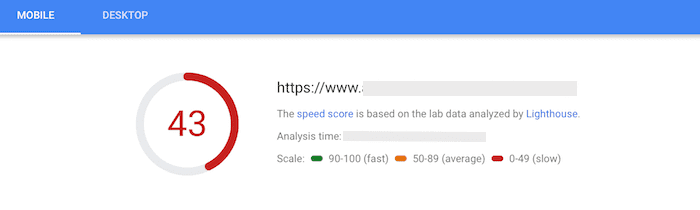
Se il tuo tema va bene, le priorità principali per migliorare un sito come quello nell'immagine sopra sarebbero:
1. Installa un plug-in di memorizzazione nella cache.
2. Installa Autoptimize
3. Installare un lazy loader
Segui questi tre passaggi e le prestazioni del tuo sito miglioreranno all'istante.
Per le tue immagini, anche l'installazione di Smush e quindi l'ottimizzazione in blocco sarà di grande aiuto.
Non c'è motivo per avere un sito WordPress lento e fallire il test di velocità di Google.
Se esegui i dieci passaggi elencati in questo articolo, il tuo sito supererà facilmente il test PageSpeed Insight per dispositivi mobili e desktop.
